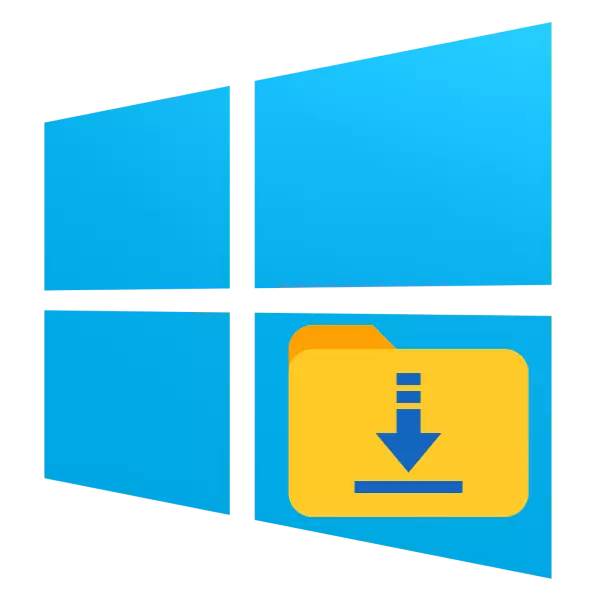
Microsoft jest wkrótce po wydaniu systemu Windows 10 ogłoszono, że nowa wersja systemu operacyjnego jest mało prawdopodobna, a zamiast tego rozwój koncentruje się na poprawie i aktualizacji istniejącej opcji. Dlatego ważne jest, aby zaktualizować "Top Ten" w odpowiednim czasie, co pomożemy dzisiaj.
Opcje aktualizacji dla systemu Windows 10
Ściśle mówiąc, istnieją dwie metody instalowania aktualizacji - automatyczny i instrukcyjny. Pierwsza opcja może wystąpić w ogóle bez udziału użytkownika, aw drugim wybieramy aktualizacje instalacji i kiedy. Pierwszy jest lepszy z powodu wygody, podczas gdy drugi uniknie problemów podczas instalowania aktualizacji prowadzi do jednego lub innych problemów.Będziemy również rozważyć aktualizacje konkretnych wersji lub editów Windows 10, ponieważ wielu użytkowników nie widzi sensu zmienić zwykłą opcję do nowszej, pomimo poprawy bezpieczeństwa i / lub zwiększenia użyteczności systemu.
Opcja 1: Windows Update w trybie automatycznym
Automatyczna aktualizacja jest najłatwiejszym sposobem na odbieranie aktualizacji, nie są wymagane żadne dodatkowe działania od użytkownika, wszystko dzieje się samodzielnie.
Jednakże wielu użytkowników denerwuje wymagania natychmiastowego ponownego uruchomienia aktualizacji, zwłaszcza jeśli istnieją ważne dane na komputerze. Odbieranie aktualizacji i zaplanowane ponowne uruchomienie po nich można łatwo skonfigurować, postępuj zgodnie z poniższymi instrukcjami.
- Otwórz "parametry" kombinacji klawiszy WIN + I, a następnie wybierz "aktualizację i bezpieczeństwo" w nich.
- Zostanie otwarta odpowiednia partycja, w którym zostanie wyświetlona zostanie domyślna "Windows Update Center". Kliknij link "Zmień aktywność".
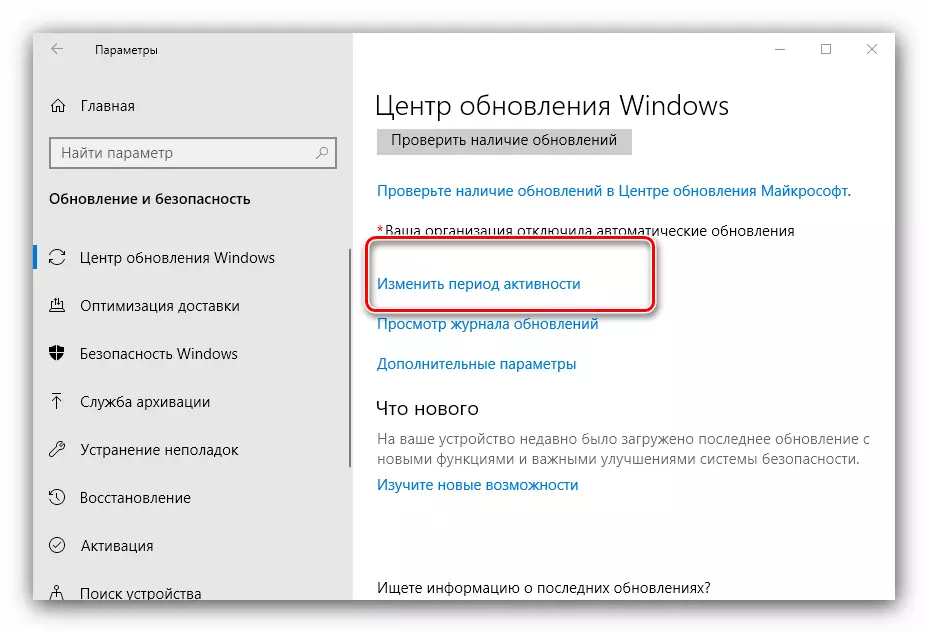
W tym zatrzasku można skonfigurować okres aktywności - czas, w którym komputer jest włączony i używany. Po utworzeniu i włączeniu tego trybu Windows nie przeszkadza zapotrzebowaniu na ponowne uruchomienie.
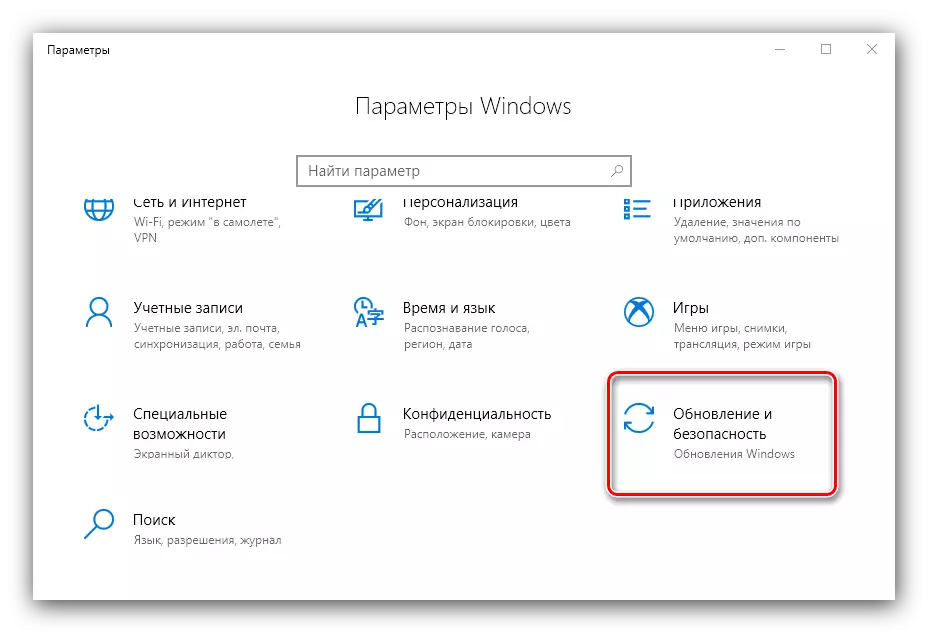
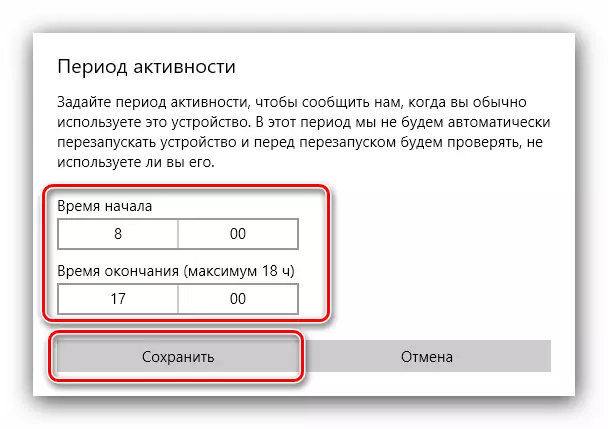
Na końcu ustawienia zamknij "Parametry": Teraz system OS zostanie automatycznie zaktualizowany, ale wszystkie powiązane niedogodności spadnie, gdy komputer nie zostanie użyty.
Opcja 2: Ręcznie aktualizuj Windows 10
Niektórzy wymagający użytkownicy nadal nie są wystarczająco dużo środków opisanych powyżej. Odpowiednia opcja będzie instalacją pewnych aktualizacji ręcznie. Oczywiście jest to trochę bardziej skomplikowane niż automatyczna instalacja, ale procedura nie wymaga żadnych konkretnych umiejętności.
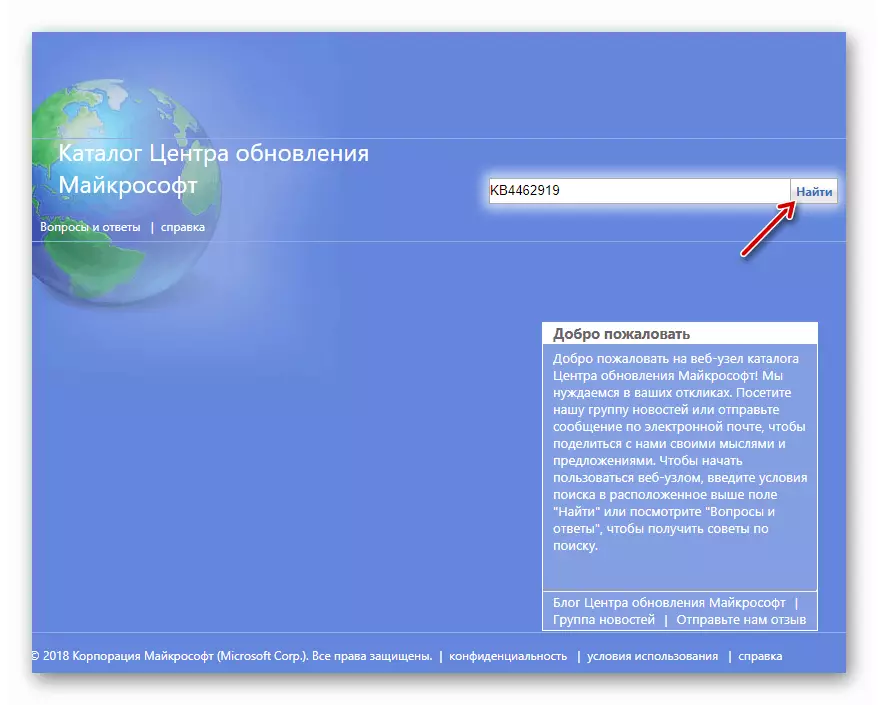
Lekcja: Zaktualizuj Windows 10 Ręcznie
Opcja 3: Windows 10 Home Edytor aktualizacji do pro
Dzięki "tuzinowi" Microsoft Corporation nadal przestrzega strategii w celu uwolnienia różnych redaktorów OS w różnych potrzebach. Jednak niektóre wersje nie mogą zorganizować użytkowników: zestaw narzędzi i funkcji w każdym z nich różnią się. Na przykład doświadczeni użytkownicy funkcjonalności wersji domowej mogą nie wystarczyć - w tym przypadku istnieje sposób na aktualizację do najbardziej całkowitej rewizji Pro.
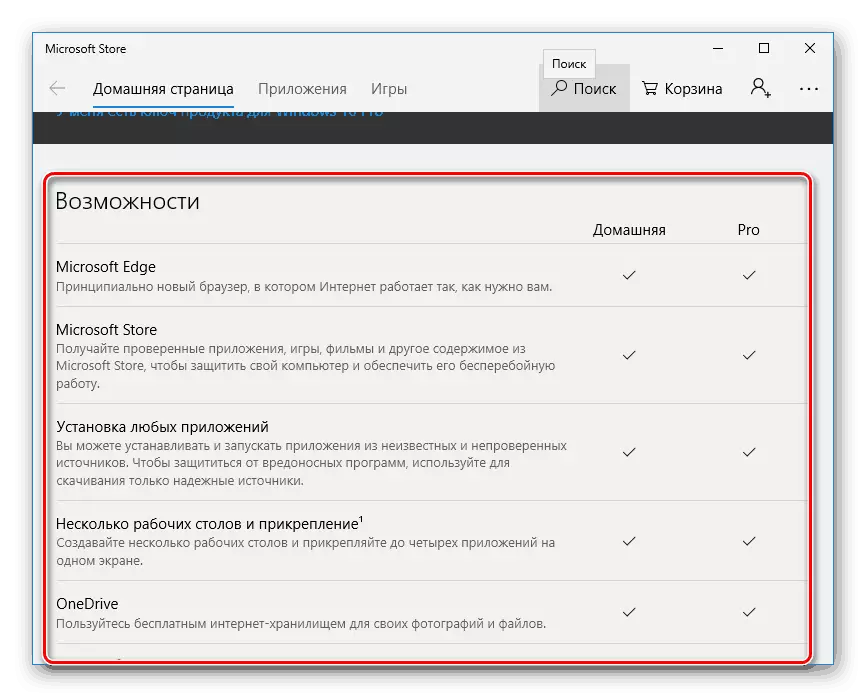
Czytaj więcej: Zaktualizuj Windows 10 Home do Pro Pro
Opcja 4: Aktualizowanie przestarzałych wersji
Najnowszym prądem jest Zgromadzenie z 1809 r., Wydany w październiku 2018 r. Przyniosła z nim wiele zmian, w tym na poziomie interfejsu, którego nie wszyscy lubili wszystkich użytkowników. Dla tych z nich, którzy nadal korzystają z pierwszej stabilnej wersji, możemy polecić uaktualnienie do wersji 1607, jest również aktualizacją rocznicową lub do 1803 r., Data kwiecień 2018: te zespoły przyniosły z nimi najważniejsze zmiany, stosunkowo z zwolnieniem Wiatry 10.Lekcja: Windows 10 Aktualizacja do montażu 1607 lub montażu 1803
Opcja 5: Windows 8 do 10 Aktualizacja
Według wielu kochanków i niektórych specjalistów Windows 10 jest informowany na myśl, ponieważ był z Vista i "Siedem". W każdym razie dziesiąta wersja "Windows" jest naprawdę bardziej praktyczna niż ósma, więc ma sens do aktualizacji: interfejs jest taki sam, a możliwości i wygoda są znacznie więcej.
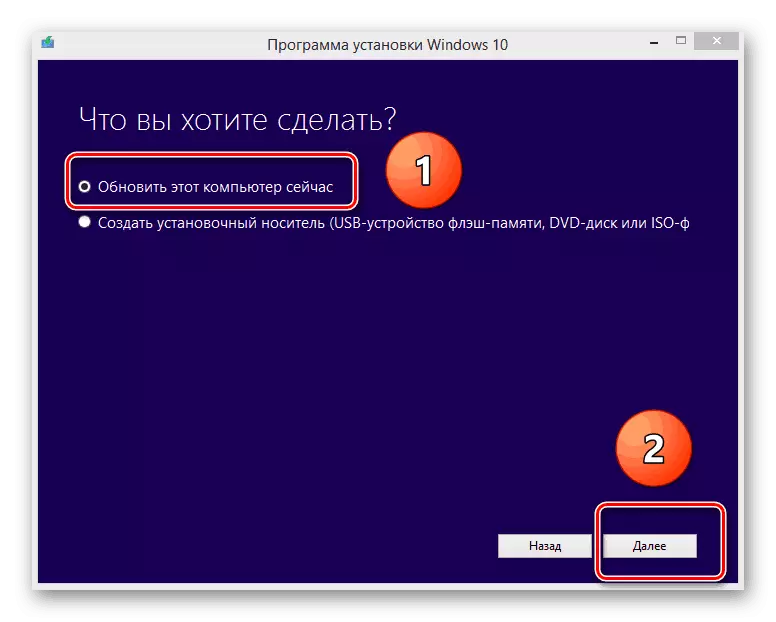
Lekcja: Zaktualizuj system Windows 8 do Windows 10
Eliminacja pewnych problemów
Niestety, w procesie instalacji aktualizacji systemu może wystąpić. Rozważmy najczęściej ich, a także sposoby ich wyeliminowania.
Instalowanie aktualizacji jest nieskończone
Jednym z najczęstszych problemów jest spisanie aktualizacji podczas uruchamiania komputera. Ten problem pojawia się z różnych powodów, ale większość z nich jest nadal oprogramowaniem. Metody wyeliminowania tej awarii można znaleźć w poniższym artykule.
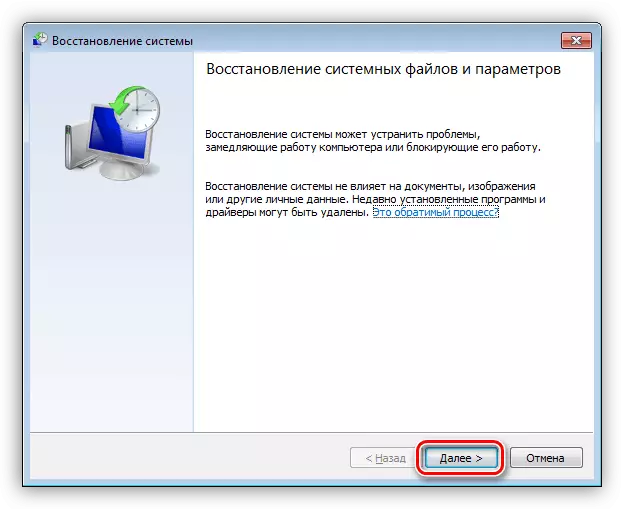
Czytaj więcej: Rozwiązywanie problemów z problemem z niekończącą się instalacją aktualizacji systemu Windows 10
W procesie aktualizacji wystąpi błąd z kodem 0x8007042c
Innym częstym problemem jest pojawienie się błędów w procesie instalacji aktualizacji. Podstawowymi informacjami o problemie zawierają kod awarii, w którym można obliczyć przyczynę i znaleźć metodę eliminowania go.
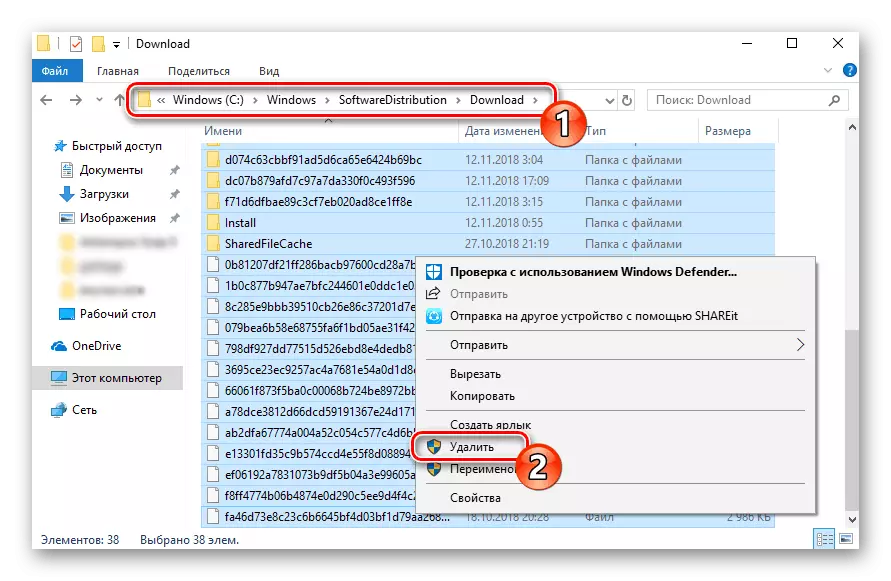
Lekcja: Rozwiązywanie problemów z systemem Windows 10 Aktualizacja z kodem 0x8007042c
Błąd "Nie można skonfigurować aktualizacji systemu Windows"
Kolejna nieprzyjemna awaria, która występuje w ustawieniach aktualizacji systemu, jest błąd "Nie można skonfigurować aktualizacji systemu Windows". Przyczyną problemu jest "złamane" lub niezadowolone pliki aktualizacji.
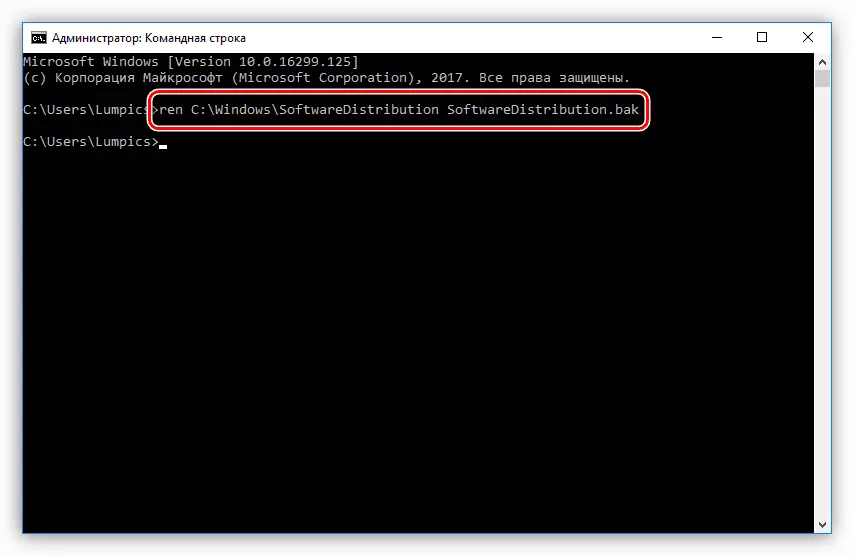
Czytaj więcej: Eliminowanie przyczyn awarii podczas instalowania aktualizacji systemu Windows
System nie uruchamia się po aktualizacji
Jeśli system po zainstalowaniu aktualizacji przestał uruchomić, najprawdopodobniej coś nie jest w porządku z konfiguracją, która istniała wcześniej. Być może przyczyną problemu leży na drugim monitorze, a może wirus osiadł w systemie. Aby wyjaśnić przyczynę i możliwe rozwiązania, przeczytaj następujące wskazówki.
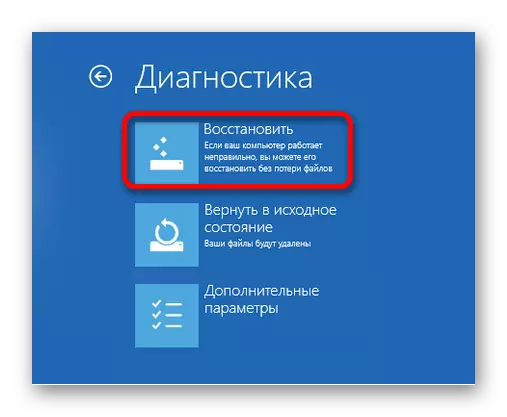
Lekcja: Napraw błąd Uruchamianie systemu Windows 10 po zaktualizowaniu
Wniosek
Instalowanie aktualizacji w systemie Windows 10 to dość prosta procedura, niezależnie od montażu redakcyjnego i określonego. Łatwo jest również aktualizować za pomocą starszych Windows 8. Błędy, które występują podczas instalacji aktualizacji, najczęściej łatwo wyeliminowane przez niedoświadczony użytkownik.
